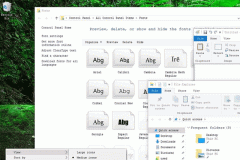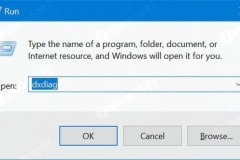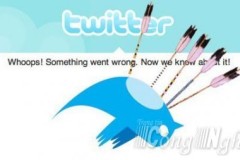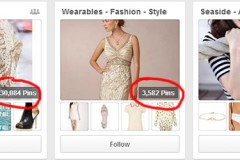Không cần phải tải bất kỳ phần mềm nào về máy và cài đặt. Chỉ cần sử dụng Notepad, sao chép một số dòng mã code và lưu file có phần đuôi mở rộng là vbs để tạo công cụ phát âm miễn phí. Các bước thực hiện khá đơn giản, ngay cả người có trình độ thấp về máy tính cũng có thể thực hiện được.
Cách tạo công cụ phát âm miễn phí trên Windows bằng Notepad:
Bước 1:
Mở Notepad trên máy tính của bạn.
Bước 2:
Tiếp theo sao chép và dán đoạn mã code dưới đây vào file Notepad:
Dim message, sapi
message = InputBox('A Free Pronunciation tool'+vbcrlf,'Text to Audio converter')
Set sapi = CreateObject('sapi.spvoice')
sapi.Speak message
Bước 3:
Bước tiếp theo tiến hành lưu file Notepad thành Pronunciation.vbs và lưu trên màn hình Desktop.
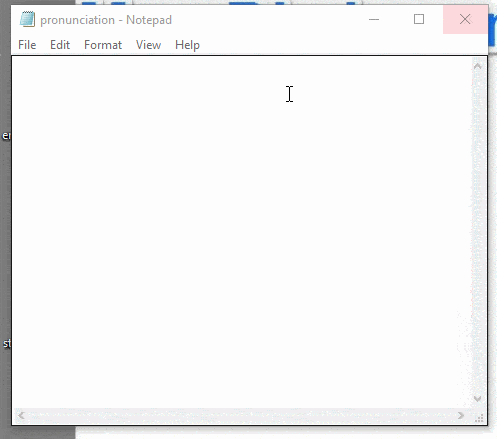
Bước 4:
Từ giờ mỗi khi click vào công cụ mà bạn đã tạo và nhập bất kỳ một từ hoặc một câu nào đó, công cụ sẽ đọc từ, câu mà bạn nhập vào ngay lập tức.
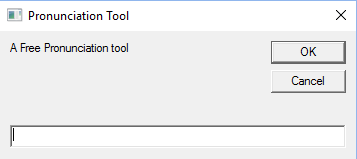
- Troll bạn bè bằng cách tạo virus 'giả' trên Notepad
- Sử dụng Notepad để làm bàn phím tự động gõ liên tục một đoạn văn bản bất kỳ
Chúc các bạn thành công!
Cập nhật: 19/07/2016 Dương Huyền (Theo Merabheja)